Phonak RemoteControl App. Bruksanvisning
|
|
|
- Ida Hetland
- 5 år siden
- Visninger:
Transkript
1 Phonak RemoteControl App Bruksanvisning
2 Komme i gang RemoteControl App er utviklet av Phonak, et av verdens ledende selskap innen hørselsteknologi. Les denne bruksanvisningen nøye for å kunne dra nytte av alle mulighetene RemoteControl App har å tilby. Tiltenkt bruk Phonak RemoteControl App er ment for Android- og Apple ios-enheter 1 for å justere enkelte funksjoner i høreapparater fra Phonak. Kompatibilitetsinformasjon: For å bruke Phonak RemoteControl App er en Phonak-streamer påkrevd: Phonak ComPilot II Phonak ComPilot Air II Noen telefoner har berøringslyder eller tastaturtoner, som kan simulere streaming til appen. Gå til telefoninnstillingene, velg lyder og sørg for at alle berøringslyder og tastetoner er deaktivert. 1 Kompatible iphone-modeller: 4S, 5, 5C, 5S, 6, 6+. CE-merket
3 Innhold Side 1. App-oversikt 4 2. Introduksjon 5 3. Parkobling med en Phonak-streamer 6 4. Enkelt eller avansert skjermbildemodus 8 5. Endre volum på høreapparatet 9 6. Endre volum på høreapparatet med CROS II Dempe mikrofonene til høreapparatet Endre program på høreapparatet Justere tale i Velge en lydkilde Sette på pause og gjenoppta direkteoverføring Justere volum på direkteoverføring Tilkoblings- og batteristatus App-innstillinger Språk Parkoble ny streamer Introduksjonsskjermbilde Demo-modus Streamer-konfigurasjon VoiceAlert Oppringningsalternativer Under samtale Oppringeridentifikasjon Aktivere streamer-parkobling Brukerstøtte Problemløsning Lenker Vilkår for bruk 30 16,4. Detaljer Samsvarsinformasjon Symbolforklaring 33 3
4 1. App-oversikt Innstillinger Sidevalg for justering av volum Faktisk høreapparatprogram Programliste Volum opp Volumindikator Volum ned Programskifte Demp mikrofonene på høreapparatet Hjem/Oppstartsprogram 4
5 2. Introduksjon A. Kontrollere B. Justere C. Godta vilkår for bruk For at du skal kunne bruke appen, må du godta vilkårene for bruk og analyse av anonyme data fra bruken av appen. Du kan alltid velge demo-modus for å prøve appen uten å koble til en Phonak-streamer og få et første inntrykk av funksjonaliteten. I denne modusen er ingen fjernkontrollfunksjonalitet tilgjengelig for høreapparatene. 5
6 3. Parkobling med en Phonak-streamer Nødvendige enheter: For å kunne bruke RemoteControl App må du ha en Phonak-streamer (ComPilot II eller ComPilot Air II). A. Begynn parkobling Start parkoblingsprosessen med en Phonak-streamer. Phonak-streameren må konfigureres én gang av audiografen for å aktivere fjernkontrollfunksjonaliteten for bruk av RemoteControl App. B. Søke RemoteControl App søker etter en tilgjengelig Phonakstreamer. En Phonak-streamer må være mindre enn 1 meter unna telefonen og innstilt på parkoblingsmodus. C. Velg enheten din Hvis streameren allerede er satt i parkoblingsmodus, velger du enheten som ble funnet av RemoteControl App for å koble til. Hvis ingen streamer er funnet, kan du sjekke varselmeldingen i appen for årsaken til feilen. 6
7 F. Koble til Hvis en Phonak-streamer er funnet, vil RemoteControl App koble til automatisk. G. Klar til bruk Når den er koblet til, kan du bruke RemoteControl App. Apple iphone iphone må parkobles til appen, men må også parkobles med Phonak-streameren. Sørg for at Phonak-streameren er i parkoblingsmodus. Gå til ios-innstillingene, velg Bluetooth, og velg [Enhetsnavn] fra listen. 7
8 4. Enkelt eller avansert skjermbildemodus Velg mellom et enkelt skjermbildemodus eller et avansert skjermbildemodus med flere alternativer. A. Avansert skjermbildemodus Dette er standard skjermbildemodus for fjernkontroll. Trykk på ikonet Innstillinger for å skifte til enkelt skjermbildemodus. B. Innstillinger-meny Skyv knappen for å slå det enkle skjermbildet på eller av. C. Enkelt skjermbildemodus Enkelt skjermbildemodus for fjernkontroll vises. 8
9 5. Endre volum på høreapparatet A. Enkelt skjermbildemodus Trykk på + knappen for å skru opp volumet på begge høreapparatene. Trykk på for å skru ned volumet på begge høreapparatene. B. Avansert skjermbildemodus Trykk på + knappen for å skru opp og knappen for å skru ned volumet på begge høreapparatene. Volumnivået indikeres av søylene på sidene. w C. Avansert skjermbildemodus Trykk på V-knappen for å skru opp eller ned volumet på høreapparatet kun på venstre side. D. Avansert skjermbildemodus Trykk på H-knappen for å skru opp eller ned volumet på høreapparatet kun på høyre side. 9
10 6. Endre volum på høreapparatet med CROS II A. Avansert skjermbildemodus Trykk på + knappen for å skru opp eller knappen for å skru ned volumet på høreapparatet og CROS II. Volumnivået indikeres av søylene på sidene. B. Balansert skjermbildemodus Trykk på Balanse for å justere lydbalansen mellom høreapparatet og CROS II. a) Du kan justere høreretning ved å flytte glidebryteren til ønsket side eller bruke knappene "L" eller "R". b) Du kan også dempe sidene uavhengig av hverandre ved å velge dempeknappen(e). a b 10
11 7. Dempe mikrofonene til høreapparatet Du kan redusere omgivelseslydene med ett trykk på en knapp. Velg knappen Demp for å redusere høreapparatvolumet på begge sider. Enkelt skjermbildemodus Avansert skjermbildemodus Du kan også skru ned høreapparatvolumet for hver side uavhengig av hverandre, ved å velge den ene siden og trykke på dempeknappen. 11
12 8. Endre program på høreapparatet A. Enkelt skjermbildemodus Trykk på skifte-knappen for å endre høreapparatprogrammene som er programmert av din audiograf. B. Avansert skjermbildemodus Trykk på skifte-knappen for å endre høreapparatprogrammer eller trykk på Programmer for å se høreapparatets programliste. C. Avansert skjermbildemodus Velg programmet du ønsker fra listen ved å trykke lett på det. 12
13 9. Justere Tale i 360 Skjermbildet Tale i 360 gir deg muligheten til å velge i hvilken retning du vil fokusere lyttingen. A. Avansert skjermbildemodus Trykk på Programmer for å se høreapparatets programliste. B. Avansert skjermbildemodus Velg Tale i 360. Tale i 360 er bare tilgjengelige hvis det er konfigurert av audiografen din. C. Tale i 360 Velg hvilken retning du vil at høreapparatene skal zoome inn mot. D. Avansert skjermbildemodus Zoomretningen gjelder Tale i 360 -programmet. 13
14 10. Velge en lydkilde Velg en lydkilde som er koblet til Phonak-streameren. Det valgte direkteoverføringsprogrammet begynner å overføre lydsignalet til høreapparatene. A. Avansert skjermbildemodus Trykk på Programmer for å se høreapparatets programliste. B. Direkteoverføre programmer Velg en tilgjengelig lydkilde som kobles til streameren. C. Indikasjon på direkteoverføring Etter at du har valgt en lydkilde vil den begynne å overføre lydsignalet, indikert av den blå linjen og navnet på lydkilden øverst i skjermbildet. Du kan koble mange Bluetooth-enheter til Phonak-streameren. Les bruksanvisningen for streameren for mer informasjon. 14
15 11. Sette streaming på pause og gjenoppta den Sett en direkteoverføring (musikk, TV) fra en lydkilde koblet til Phonak-streameren på pause og gjenoppta den. A. Direkteoverføre programmer Velg en tilgjengelig lydkilde. B. Sette direkteoverføring på pause Sett lydoverføringen på pause ved å trykke på pause -knappen. Når direkteoverføringen står på pause, vil høreapparatet skifte til forrige program. C. Gjenoppta direkteoverføring Trykk på play-knappen for å gjenoppta lydoverføringen. 15
16 12. Juster volum på direkteoverføring Juster volumet på overføringslyden uten å påvirke det opprinnelige volumet på høreapparatet. A. Direkteoverføre programmer Velg en lydkilde. B. Volum på direkteoverføring Ved direkteoverføring kan du justere volumet på lydkilden uavhengig av høreapparatvolumet ved å bruke knappene +/ på den blå linjen. C. Volum på direkteoverføring Når overføringen står på pause, er volumjusteringen deaktivert. Justeringen av det separate streamingvolumet er bare mulig når du bruker en Phonak TVLink II eller Phonak RemoteMic koblet til en Phonak-streamer. 16
17 13. Tilkoblings- og batteristatus Kontroller tilkoblingsstatusen mellom Phonak-streameren og høreapparatene og batteristatusen for streameren. A. Innstillinger-ikon Trykk på innstillinger-ikonet på fjernkontrollskjermbildet. B. Innstillinger-meny Under Innstillinger-menyen velger du Tilkoblings- og batteristatus. C. Tilkoblingsskjermbilde Velg Kontroller for å overvåke tilkoblingen mellom Phonakstreameren og høreapparatene. Tilkoblingen mellom RemoteControl App og Phonak-streameren kontrolleres automatisk og bekreftes med grønne ikoner. 17
18 13. Tilkoblings- og batteristatus Kontroller tilkoblingsstatusen mellom Phonak-streameren, høreapparatene og batteristatusen for streameren. D. Lydsignal, høyre Hvis du hørte et lydsignal i høyre høreapparat, trykker du på Ja for å bekrefte tilkoblingen. E. Lydsignal, venstre Hvis du hørte et lydsignal i venstre høreapparat, trykker du på Ja for å bekrefte tilkoblingen. F. Tilkoblingsskjermbilde a) Tilkoblingen til begge høreapparatene bekreftes av et grønt ikon på tilkoblingsskjermbildet. b) Batteristatusen til streameren angis av batterisymbolet som vises. Hvis du fortsatt ikke hører lydsignaler i høreapparatene etter tilkoblingskontrollen, ber vi deg lese om problemløsning i avsnittet Hjelp (se kapittel 16). 18
19 14.1 App-innstillinger språk Phonak RemoteControl App er tilgjengelig på flere språk. Standardspråk på RemoteControl App vil være det samme som på den tilkoblede telefonen. A. Innstillinger-ikon Trykk på innstillinger-ikonet. B. Innstillinger-meny Velg App-innstillinger for å se egen meny for app-innstillinger. C. Språkinnstillinger Velg språkfanen for å endre språk for appen. D. Språkinnstillinger Velg språk fra listen. 19
20 14.2 App-innstillinger parkoble ny streamer En trinnvis veiledning for å parkoble Phonak RemoteControl App og en Phonak-streamer. A. Innstillingsikon Trykk på innstillinger-ikonet. B. Innstillinger-meny Velg App-innstillinger. C. Parkoble ny streamer Velg Parkoble ny streamer for å gjenta parkoblingsprosedyren for appen til en annen Phonak-streamer. Følg skjermbildene som beskrevet i kapittel 3. 20
21 14.3 App-innstillinger introduksjonsskjermbilde Introduksjonsskjermbildet viser de nødvendige oppsettsalternativene til Phonak RemoteControl App. A. Innstillingsikon Trykk på innstillinger-ikonet. B. Innstillinger-meny Velg App-innstillinger. C. Introduksjonsvisning Velg Vis introduksjon for å se introduksjonsskjermbildene på nytt. 21
22 14.4 App-innstillinger demo-modus Demo-modusen til RemoteControl App kan brukes for å vise app-skjermbildemodusen og de tilgjengelige funksjonene uten å koble til en streamer eller justere høreapparatinnstillingene. A. Innstillingsikon Trykk på innstillinger-ikonet. B. Innstillinger-meny Velg App-innstillinger. C. Demo-modus Aktiver skyveknappen for å starte demo-modusen uten en streamer. 22
23 15.1 Streamer-konfigurasjon VoiceAlerts VoiceAlerts er talemeldinger eller lydsignaler som sendes til høreapparatene fra Phonak-streameren. A. Innstillinger-meny Under innstillinger-menyen velger du streamer-konfigurasjon. B. Konfigurasjon-meny Under Meldinger velger du VoiceAlerts. C. Meldinger 1. Velg meldingstype. 2. Hvis VoiceAlerts aktiveres, velger du detaljnivået. 3. Velg språket til VoiceAlerts. 23
24 15.2 Streamer-konfigurasjon oppringningsalternativer Oppringningsalternativene tilordner en annen knappefunksjon for Phonak-streameren. A. Innstillinger-meny Under innstillinger-menyen velger du streamer-konfigurasjon. B. Konfigurasjon-meny Velg Oppringningsalternativer for å konfigurere funksjonaliteten til den tilordnede streamer-knappen. C. Velg funksjon Velg funksjonen du vil konfigurere. 24
25 15.3 Streamer-konfigurasjon under samtale I løpet av en samtale kan den tilordnede knappen på streameren konfigureres til flere funksjoner. A. Innstillinger-meny Under innstillinger-menyen velger du streamer-konfigurasjon. B. Konfigurasjons-meny Velg Under samtale for å konfigurere den tilordnede funksjonaliteten til streamer-knappen. C. Velg funksjon Velg funksjonen du vil konfigurere i løpet av en samtale. 25
26 15.4 Streamer-konfigurasjon oppringeridentifikasjon Alternativet Oppringeridentifikasjon sier navnet til den som ringer som vist på telefondisplayet. A. Innstillinger-meny Under innstillinger-menyen velger du streamer-konfigurasjon. B. Konfigurasjon-meny Velg skyvebryteren Oppringeridentifikasjon for å aktivere eller deaktivere muntlig identifisering av oppringeren. 26
27 15.5 Streamer-konfigurasjon aktiver streamer-parkobling Aktiver parkoblingsmodusen via appen for å koble Phonak-streameren til en Bluetooth-lydkilde (f.eks. Phonak TVLink II). A. Innstillinger-meny Under innstillinger-menyen velger du streamer-konfigurasjon. B. Konfigurasjons-meny Velg Start parkoblingsmodus for streamer for å koble streameren til en Bluetooth-enhet. For å koble Phonak-streameren med en annen Bluetooth-lydkilde må begge enheter være i parkoblingsmodus. Sjekk bruksanvisningen for enheten du vil koble til Phonak-streameren for å se hvordan den settes i parkoblingsmodus. 27
28 16.1 Hjelp problemløsning Hvis du har problemer med å bruke RemoteControl App, kan du finne løsninger på de mest sannsynlige årsakene her. A. Innstillinger-meny Under innstillinger-menyen velger du Support. B. Problemløsning Velg Problemløsning for å se de sannsynlige årsakene og mulige løsningene. C. Årsaker Velg én av årsakene for å se den beskrevne løsningen på problemet. D. Løsninger Beskrevet løsning på den valgte årsaken. 28
29 16.2 Hjelp lenker Lenker tilbyr ytterligere brukerstøtte når du bruker RemoteControl App. Du finner instruksjonsvideoer og mer informasjon om RemoteControl App. A. Innstillinger-meny Under innstillinger-menyen velger du Support. B. Lenker Velg Lenker for mer informasjon fra Internett. C. Valg av lenke Velg en lenke for mer informasjon. 29
30 16.3 Support vilkår for bruk Viktig informasjon om betingelsene for Phonak RemoteControl App. A. Innstillinger-meny Under innstillinger-menyen velger du Support. B. Vilkår for bruk Velg Vilkår for bruk for betingelser. 30
31 16.4 Hjelp detaljer Brukerstøtteinformasjon om Phonak RemoteControl App. A. Innstillinger-meny Under innstillinger-menyen velger du Support. B. Detaljer Velg Detaljer for mer informasjon. 31
32 17. Informasjon om overholdelse Samsvarserklæring Phonak AG erklærer herved at dette Phonak-produktet oppfyller de vesentlige kravene i direktivet for medisinsk utstyr, 93/42/EØF. Du kan få hele samsvarserklæringen fra produsenten eller din lokale Phonak-representant. Adressene til disse finner du i listen på (globale kontorer). Hvis høreapparatene ikke svarer enheten på grunn av uvanlig sterke forstyrrelser, må du bevege deg bort fra området hvor forstyrrelsene oppstår. 32
33 18. Symbolforklaring Med CE-symbolet bekrefter Sonova AG at dette Phonak-produktet oppfyller kravene i direktivet for medisinsk utstyr, 93/42/EØF. CE-merket Tallet etter CE-symbolet er koden for de sertifiserte organene som ble rådspurt i forbindelse med ovennevnte direktiver. Dette symbolet betyr at det er viktig at brukeren leser og forstår den relevante informasjonen i denne bruksanvisningen. Viktig informasjon om håndtering og produktsikkerhet. Dette symbolet betyr at det er viktig at brukeren retter oppmerksomheten mot de relevante advarslene i denne bruksanvisningen. Bluetooth -begrepet og -logoene er registrerte varemerker som eies av Bluetooth SIG, Inc., og all bruk av disse varemerkene av Phonak er lisensiert. Andre varemerker og produktnavn tilhører sine respektive eiere. 33
34 Phonak AG Laubisrütistrasse 28 CH-8712 Stäfa Sveits /V3.0/ /fj Phonak AG Med enerett
Phonak Remote. Bruksanvisning
 Phonak Remote Bruksanvisning Komme i gang Phonak Remote er en app utviklet av Phonak verdens ledende selskap innen hørselsløsninger. Phonak har sitt hovedsete i Zürich, Sveits. Les denne bruksanvisningen
Phonak Remote Bruksanvisning Komme i gang Phonak Remote er en app utviklet av Phonak verdens ledende selskap innen hørselsløsninger. Phonak har sitt hovedsete i Zürich, Sveits. Les denne bruksanvisningen
Phonak Remote. Bruksanvisning
 Phonak Remote Bruksanvisning Komme i gang Phonak Remote er en app utviklet av Sonova verdens ledende selskap innen hørselsløsninger. Sonova har sitt hovedsete i Zürich, Sveits. Les denne bruksanvisningen
Phonak Remote Bruksanvisning Komme i gang Phonak Remote er en app utviklet av Sonova verdens ledende selskap innen hørselsløsninger. Sonova har sitt hovedsete i Zürich, Sveits. Les denne bruksanvisningen
Signia guide til mycontrol App.
 Signia guide til mycontrol App. mycontrol App passer til alle Signia NX-apparater med direkte Bluetooth-tilkobling. Ved å pare høreapparatene til iphone kan du benytte deg av direkte streaming av telefonsamtaler
Signia guide til mycontrol App. mycontrol App passer til alle Signia NX-apparater med direkte Bluetooth-tilkobling. Ved å pare høreapparatene til iphone kan du benytte deg av direkte streaming av telefonsamtaler
ReSound Made for iphone ReSound Smart App Side 6-11
 BRUKERVEILEDNING ReSound Made for iphone ReSound Smart App Side 6-11 Side 2-5 BRUKERVEILEDNING ReSound Made for iphone Hurtigguide for oppsett og bruk av Made for iphone-funksjonalitet (MFi) Kompatible
BRUKERVEILEDNING ReSound Made for iphone ReSound Smart App Side 6-11 Side 2-5 BRUKERVEILEDNING ReSound Made for iphone Hurtigguide for oppsett og bruk av Made for iphone-funksjonalitet (MFi) Kompatible
HURTIGGUIDE. SoundGate. Bernafon SoundGate. Justering av volum og bytte av program. Telefonknapp. Musikk/audio-knapp.
 Bernafon SoundGate SoundGate HURTIGGUIDE Justering av volum og bytte av program Telefonknapp Musikk/audio-knapp Bluetooth knapp Batteri-indikator Denne bruksanvisningen er en kortversjon. Viktig: - Din
Bernafon SoundGate SoundGate HURTIGGUIDE Justering av volum og bytte av program Telefonknapp Musikk/audio-knapp Bluetooth knapp Batteri-indikator Denne bruksanvisningen er en kortversjon. Viktig: - Din
Phonak TVLink II. Bruksanvisning. User_Guide_TVLink_II_92x125_NO_V1.00_029-0313-10.indd 1 2015-01-08 10:36:37
 Phonak TVLink II Bruksanvisning User_Guide_TVLink_II_92x125_NO_V1.00_029-0313-10.indd 1 2015-01-08 10:36:37 Innhold 1. Velkommen 5 2. Bli kjent med TV Link II 6 3. Komme i gang 9 3.1 Koble til strømforsyningen
Phonak TVLink II Bruksanvisning User_Guide_TVLink_II_92x125_NO_V1.00_029-0313-10.indd 1 2015-01-08 10:36:37 Innhold 1. Velkommen 5 2. Bli kjent med TV Link II 6 3. Komme i gang 9 3.1 Koble til strømforsyningen
Phonak RemoteMic. Bruksanvisning
 Phonak RemoteMic Bruksanvisning Innhold 1. Velkommen 5 2. Bli kjent med RemoteMic 6 2.1 Instrumentbeskrivelse 7 2.2 Merknad om kompatibilitet 8 2.3 Merknad om overføringsstabilitet 9 3. Komme i gang 10
Phonak RemoteMic Bruksanvisning Innhold 1. Velkommen 5 2. Bli kjent med RemoteMic 6 2.1 Instrumentbeskrivelse 7 2.2 Merknad om kompatibilitet 8 2.3 Merknad om overføringsstabilitet 9 3. Komme i gang 10
Basestasjon. Bruksanvisning
 Basestasjon Bruksanvisning Innhold 1. Velkommen 5 2. Bli kjent med TVLink S 6 3. Komme i gang 11 Trinn 1. Koble til strømforsyningen 11 Trinn 2. Koble til TVLink S-basestasjon 12 Trinn 3. Slå på alle enhetene
Basestasjon Bruksanvisning Innhold 1. Velkommen 5 2. Bli kjent med TVLink S 6 3. Komme i gang 11 Trinn 1. Koble til strømforsyningen 11 Trinn 2. Koble til TVLink S-basestasjon 12 Trinn 3. Slå på alle enhetene
INTELLIGENT I DAG SMARTERE I MORGEN
 INTELLIGENT I DAG SMARTERE I MORGEN DU KAN SKAPE VERDENS FØRSTE VIRKELIG INTELLIGENTE HØREAPPARAT Nå kan kvaliteten på din lytteopplevelse utvikle seg i sanntid og i virkeligheten. WIDEX EVOKE gir deg
INTELLIGENT I DAG SMARTERE I MORGEN DU KAN SKAPE VERDENS FØRSTE VIRKELIG INTELLIGENTE HØREAPPARAT Nå kan kvaliteten på din lytteopplevelse utvikle seg i sanntid og i virkeligheten. WIDEX EVOKE gir deg
BackBeat 100-serien. Brukerhåndbok
 BackBeat 100-serien Brukerhåndbok Innhold Hodesettoversikt 3 Vær trygg 3 Sammenkoble 4 Sammenkobling 4 Sammenkoble modus 4 Grunnleggende 5 Slå av eller på 5 Justere volumet 5 Besvare eller avslutte et
BackBeat 100-serien Brukerhåndbok Innhold Hodesettoversikt 3 Vær trygg 3 Sammenkoble 4 Sammenkobling 4 Sammenkoble modus 4 Grunnleggende 5 Slå av eller på 5 Justere volumet 5 Besvare eller avslutte et
BackBeat GO 3. Brukerhåndbok
 BackBeat GO 3 Brukerhåndbok Innhold Hodesettoversikt 3 Vær trygg 3 Sammenkoble og tilpasse 4 Sammenkobling 4 Få den beste lyden 4 Installere appen 6 Bruke BackBeat GO 3 Companion-appen 6 Lade 7 Lade 7
BackBeat GO 3 Brukerhåndbok Innhold Hodesettoversikt 3 Vær trygg 3 Sammenkoble og tilpasse 4 Sammenkobling 4 Få den beste lyden 4 Installere appen 6 Bruke BackBeat GO 3 Companion-appen 6 Lade 7 Lade 7
BRUKERVEILEDNING. ReSound Made for iphone ReSound Smart App for iphone Pare med Android telefon ReSound Smart App for Android
 BRUKERVEILEDNING ReSound Made for iphone ReSound Smart App for iphone Pare med Android telefon ReSound Smart App for Android BRUKERVEILEDNING ReSound Made for iphone Plasser høreapparatene i ørene mens
BRUKERVEILEDNING ReSound Made for iphone ReSound Smart App for iphone Pare med Android telefon ReSound Smart App for Android BRUKERVEILEDNING ReSound Made for iphone Plasser høreapparatene i ørene mens
Voyager Focus UC. Brukerhåndbok
 Voyager Focus UC Brukerhåndbok Innhold Oversikt 3 Hodesett 3 Ladestativ 4 USB Bluetooth-adapter 4 Koble til og pare 5 Koble til PC 5 Konfigurere USB-adapter 5 Sammenkoble med mobil enhet 5 Sammenkoble
Voyager Focus UC Brukerhåndbok Innhold Oversikt 3 Hodesett 3 Ladestativ 4 USB Bluetooth-adapter 4 Koble til og pare 5 Koble til PC 5 Konfigurere USB-adapter 5 Sammenkoble med mobil enhet 5 Sammenkoble
BackBeat SENSE. Brukerhåndbok
 BackBeat SENSE Brukerhåndbok Innhold Oversikt 3 Hodesettoversikt 3 Vær trygg 3 Innholdet i esken 4 Sammenkoble 5 Sammenkobling 5 Sammenkoble en andre enhet 5 Sammenkoble med Mac 5 Lade og tilpasse 6 Lade
BackBeat SENSE Brukerhåndbok Innhold Oversikt 3 Hodesettoversikt 3 Vær trygg 3 Innholdet i esken 4 Sammenkoble 5 Sammenkobling 5 Sammenkoble en andre enhet 5 Sammenkoble med Mac 5 Lade og tilpasse 6 Lade
TRÅDLØS TILKOBLING. resound.com. Utvid din høreopplevelse
 TRÅDLØS TILKOBLING resound.com Utvid din høreopplevelse Opplev fordelene med Smart Hearing Smart Hearing kobler deg til verden og hjelper deg med å leve livet slik du ønsker. Tenk deg å besøke en travel
TRÅDLØS TILKOBLING resound.com Utvid din høreopplevelse Opplev fordelene med Smart Hearing Smart Hearing kobler deg til verden og hjelper deg med å leve livet slik du ønsker. Tenk deg å besøke en travel
HURTIGGUIDE BEYOND APP
 HURTIGGUIDE BEYOND APP KOM I GANG MED BEYOND APP BEYOND TM høreapparat fra WIdex og Bluetooth-tilkobling, gir deg den best mulige lydopplevelse der du er, det være seg i bilen, på konsert eller i en travel
HURTIGGUIDE BEYOND APP KOM I GANG MED BEYOND APP BEYOND TM høreapparat fra WIdex og Bluetooth-tilkobling, gir deg den best mulige lydopplevelse der du er, det være seg i bilen, på konsert eller i en travel
Plantronics Hub for Windows/Mac. Brukerhåndbok, v3.11.x
 Plantronics Hub for Windows/Mac Brukerhåndbok, v3.11.x Innhold Plantronics Hub-programvare 3 Installere programvare 3 Det grunnleggende 4 Første gang du bruker 4 Velge primærenhet 4 Tilpasse innstillinger
Plantronics Hub for Windows/Mac Brukerhåndbok, v3.11.x Innhold Plantronics Hub-programvare 3 Installere programvare 3 Det grunnleggende 4 Første gang du bruker 4 Velge primærenhet 4 Tilpasse innstillinger
Få det beste ut av livet. ReSound Unite trådløst tilbehør
 Få det beste ut av livet ReSound Unite trådløst tilbehør Utvid mulighetene Inspirert innovasjon - for et inspirert liv ReSound Unite trådløst tilbehør øker brukerens mulighet til å delta i utfordrende
Få det beste ut av livet ReSound Unite trådløst tilbehør Utvid mulighetene Inspirert innovasjon - for et inspirert liv ReSound Unite trådløst tilbehør øker brukerens mulighet til å delta i utfordrende
Phonak ComPilot Air II. Bruksanvisning
 Phonak ComPilot Air II Bruksanvisning Innhold 1. Velkommen 5 2. Bli kjent med ComPilot Air II 6 2.1 Forklaring 7 3. Komme i gang 8 3.1 Koble til strømforsyningen 8 3.2 Lade batteriet 9 3.3 Slå på eller
Phonak ComPilot Air II Bruksanvisning Innhold 1. Velkommen 5 2. Bli kjent med ComPilot Air II 6 2.1 Forklaring 7 3. Komme i gang 8 3.1 Koble til strømforsyningen 8 3.2 Lade batteriet 9 3.3 Slå på eller
Plantronics DA80 lydprosessor. Brukerhåndbok
 Plantronics DA80 lydprosessor Brukerhåndbok Innhold Velkommen 3 Strøm 4 Plantronics Spokes-programvare 5 Installere Plantronics Hub 5 Starte Hub 5 Hub-faner 5 Bruke hodesettet 6 Besvare, avslutte og foreta
Plantronics DA80 lydprosessor Brukerhåndbok Innhold Velkommen 3 Strøm 4 Plantronics Spokes-programvare 5 Installere Plantronics Hub 5 Starte Hub 5 Hub-faner 5 Bruke hodesettet 6 Besvare, avslutte og foreta
Fjernkontroll. Bruksanvisning
 Fjernkontroll Bruksanvisning Innhold 1. Velkommen 5 2. Viktig sikkerhetsinformasjon: Les denne informasjonen før du tar i bruk fjernkontrollen Phonak PilotOne 6 Advarsler 6 Informasjon om produktsikkerhet
Fjernkontroll Bruksanvisning Innhold 1. Velkommen 5 2. Viktig sikkerhetsinformasjon: Les denne informasjonen før du tar i bruk fjernkontrollen Phonak PilotOne 6 Advarsler 6 Informasjon om produktsikkerhet
Phonak ComPilot II. Bruksanvisning
 Phonak ComPilot II Bruksanvisning Innhold 1. Velkommen 5 2. Bli kjent med ComPilot II 6 2.1 Forklaring 3. Komme i gang 3.1 Koble til strømforsyningen 3.2 Lade batteriet 7 8 8 9 3.3 Slå på/av 10 3.4 Slik
Phonak ComPilot II Bruksanvisning Innhold 1. Velkommen 5 2. Bli kjent med ComPilot II 6 2.1 Forklaring 3. Komme i gang 3.1 Koble til strømforsyningen 3.2 Lade batteriet 7 8 8 9 3.3 Slå på/av 10 3.4 Slik
Comfort Contego Bruksanvisning
 Norge Comfort Contego Bruksanvisning Les bruksanvisningen før du tar i bruk dette produktet. Comfort Contego T800 Sender Comfort Contego R800 Mottaker Innholdsfortegnlese Sida Introduksjon 3 Innhold 4
Norge Comfort Contego Bruksanvisning Les bruksanvisningen før du tar i bruk dette produktet. Comfort Contego T800 Sender Comfort Contego R800 Mottaker Innholdsfortegnlese Sida Introduksjon 3 Innhold 4
Utvid din høreopplevelse
 ReSound hjelper mennesker med å høre bedre med høreapparater som etterligner virkemåten til det naturlige øret. Vårt mål er å gi deg muligheten til å leve et rikt, aktivt og komplett liv, som ikke blir
ReSound hjelper mennesker med å høre bedre med høreapparater som etterligner virkemåten til det naturlige øret. Vårt mål er å gi deg muligheten til å leve et rikt, aktivt og komplett liv, som ikke blir
BRUKERVEILEDNING. ReSound Made for iphone ReSound Smart App for iphone Pare med Android telefon ReSound Smart App for Android
 BRUKERVEILEDNING ReSound Made for iphone ReSound Smart App for iphone Pare med Android telefon ReSound Smart App for Android BRUKERVEILEDNING ReSound Made for iphone Plasser høreapparatene i ørene mens
BRUKERVEILEDNING ReSound Made for iphone ReSound Smart App for iphone Pare med Android telefon ReSound Smart App for Android BRUKERVEILEDNING ReSound Made for iphone Plasser høreapparatene i ørene mens
Plantronics M70. -M90 serien. Brukerhåndbok
 Plantronics M70 -M90 serien Brukerhåndbok Innhold Velkommen 3 Innholdet i esken* 4 Velg språk 5 Sammenkobling 6 Hodesettoversikt 7 Vær trygg 7 Ta kontroll 8 Svare på eller avslutte en samtale 8 Avslå en
Plantronics M70 -M90 serien Brukerhåndbok Innhold Velkommen 3 Innholdet i esken* 4 Velg språk 5 Sammenkobling 6 Hodesettoversikt 7 Vær trygg 7 Ta kontroll 8 Svare på eller avslutte en samtale 8 Avslå en
Phonak RemoteControl. Bruksanvisning
 Phonak RemoteControl Bruksanvisning 2 Velkommen Takk for at du valgte Phonak RemoteControl. Les bruksanvisningen nøye for å være sikker på at du forstår og får det beste ut av fjernkontrollen din. Kontakt
Phonak RemoteControl Bruksanvisning 2 Velkommen Takk for at du valgte Phonak RemoteControl. Les bruksanvisningen nøye for å være sikker på at du forstår og får det beste ut av fjernkontrollen din. Kontakt
Life sounds brilliant. Hør lydens farger. Tilbehør for høreapparater. Hearing Systems. signia-hearing.no/ apps-and-accessories
 Hør lydens farger. Tilbehør for høreapparater. Life sounds brilliant. Hearing Systems signia-hearing.no/ apps-and-accessories Tilpass hørselsopplevelsen. Følg barna til skolen om morgenen, møt venner til
Hør lydens farger. Tilbehør for høreapparater. Life sounds brilliant. Hearing Systems signia-hearing.no/ apps-and-accessories Tilpass hørselsopplevelsen. Følg barna til skolen om morgenen, møt venner til
FM-sender med Bluetooth
 FM-sender med Bluetooth Prod.nr. 7071531590974 Bruksanvisning Takk for at du kjøpte dette produktet. Les bruksanvisningen grundig før bruk for å få best mulig ytelse fra produktet. Introduksjon Denne FM-senderen
FM-sender med Bluetooth Prod.nr. 7071531590974 Bruksanvisning Takk for at du kjøpte dette produktet. Les bruksanvisningen grundig før bruk for å få best mulig ytelse fra produktet. Introduksjon Denne FM-senderen
BRUKERMANUAL. App for Beha smartovn
 BRUKERMANUAL App for Beha smartovn OVNEN SKAL IKKE VÆRE TILKOBLET STRØM. APPEN GIR BESKJED OM NÅR OVNEN SKAL TILKOBLES. Bruk ovnen som smartovn ved hjelp av app-styring Last ned appen «SmartHeather Beha»
BRUKERMANUAL App for Beha smartovn OVNEN SKAL IKKE VÆRE TILKOBLET STRØM. APPEN GIR BESKJED OM NÅR OVNEN SKAL TILKOBLES. Bruk ovnen som smartovn ved hjelp av app-styring Last ned appen «SmartHeather Beha»
Backbeat FIT. Brukerhåndbok
 Backbeat FIT Brukerhåndbok Innhold Velkommen 3 Innholdet i esken* 4 Sammenkobling 5 Hodesettoversikt 6 Vær trygg 6 Ta kontrollen 7 Slå av eller på 7 Spille av musikk eller sette musikk på pause 7 Gå til
Backbeat FIT Brukerhåndbok Innhold Velkommen 3 Innholdet i esken* 4 Sammenkobling 5 Hodesettoversikt 6 Vær trygg 6 Ta kontrollen 7 Slå av eller på 7 Spille av musikk eller sette musikk på pause 7 Gå til
BackBeat FIT 300-serien. Brukerveiledning
 BackBeat FIT 300-serien Brukerveiledning Innhold Oversikt over integrerte kontroller 3 Vær trygg 3 Sammenkoble 4 Sammenkobling 4 Sammenkoble modus 4 Grunnleggende 5 Slå av eller på 5 Besvare eller avslutte
BackBeat FIT 300-serien Brukerveiledning Innhold Oversikt over integrerte kontroller 3 Vær trygg 3 Sammenkoble 4 Sammenkobling 4 Sammenkoble modus 4 Grunnleggende 5 Slå av eller på 5 Besvare eller avslutte
Phonak ComPilot. Bruksanvisning
 Phonak ComPilot Bruksanvisning Innhold 1. Velkommen 5 2. Bli kjent med ComPilot 6 2.1 Forklaring 7 2.2 Tilbehør 8 3. Komme i gang 9 3.1 Koble til strømforsyningen 9 3.2 Lade ComPilot-batteriet 10 3.3 Slå
Phonak ComPilot Bruksanvisning Innhold 1. Velkommen 5 2. Bli kjent med ComPilot 6 2.1 Forklaring 7 2.2 Tilbehør 8 3. Komme i gang 9 3.1 Koble til strømforsyningen 9 3.2 Lade ComPilot-batteriet 10 3.3 Slå
Accurize App Manual 05/03/18. Accurize App Manual Accurize AS, All Rights Reserved Page 1 of 28 V1.6.9
 Accurize App Manual 2017 Accurize AS, All Rights Reserved Page 1 of 28 V1.6.9 Innhold Accurize App Manual 05/03/18 Krav... 3 Merk følgende før tilkobling... 3 Installasjon (Apple )... 4 Installasjon (Android
Accurize App Manual 2017 Accurize AS, All Rights Reserved Page 1 of 28 V1.6.9 Innhold Accurize App Manual 05/03/18 Krav... 3 Merk følgende før tilkobling... 3 Installasjon (Apple )... 4 Installasjon (Android
BackBeat FIT 500-SERIEN. Brukerveiledning
 BackBeat FIT 500-SERIEN Brukerveiledning Innhold Sammenkoble 3 Sammenkobling 3 Sammenkoble en andre enhet 3 Sammenkoble med Mac 3 Lade og tilpasse 4 Lade 4 Det grunnleggende 5 Hodesettoversikt 5 Strøm
BackBeat FIT 500-SERIEN Brukerveiledning Innhold Sammenkoble 3 Sammenkobling 3 Sammenkoble en andre enhet 3 Sammenkoble med Mac 3 Lade og tilpasse 4 Lade 4 Det grunnleggende 5 Hodesettoversikt 5 Strøm
minipocket Bruksanvisning Hearing Systems
 minipocket Bruksanvisning Hearing Systems Innhold Fjernkontrollen din 4 Komponenter 5 Tastelås 6 Paring av høreapparater 7 Funksjonsoversikt 12 Mer informasjon 14 Rengjøring 14 Skifte batteri 15 Feilsøking
minipocket Bruksanvisning Hearing Systems Innhold Fjernkontrollen din 4 Komponenter 5 Tastelås 6 Paring av høreapparater 7 Funksjonsoversikt 12 Mer informasjon 14 Rengjøring 14 Skifte batteri 15 Feilsøking
Hurtigveiledning Multimedia / Multimedia Navi Pro
 Hurtigveiledning Multimedia / Multimedia Navi Pro Personlig tilpasning av bilen Gjelder Multimedia Navi Pro. Når infotainmentsystemet slås på for første gang, er standardprofilen "Gjest". Opprett en unik
Hurtigveiledning Multimedia / Multimedia Navi Pro Personlig tilpasning av bilen Gjelder Multimedia Navi Pro. Når infotainmentsystemet slås på for første gang, er standardprofilen "Gjest". Opprett en unik
BRUKERVEILEDNING. ReSound Smart app. iphone ReSound Made for iphone ReSound Smart App for iphone
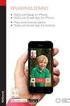 BRUKERVEILEDNING ReSound Smart app iphone ReSound Made for iphone ReSound Smart App for iphone Android Pare med Android telefon ReSound Smart App for Android iphone BRUKERVEILEDNING ReSound Made for iphone
BRUKERVEILEDNING ReSound Smart app iphone ReSound Made for iphone ReSound Smart App for iphone Android Pare med Android telefon ReSound Smart App for Android iphone BRUKERVEILEDNING ReSound Made for iphone
MIAMI TRÅDLØS HØYTTALER
 Alle varemerker tilhører deres respektive eiere. Med mindre noe annet er oppgitt, betyr ikke bruken av varemerker at varemerkeeieren er assosiert med KitSound eller går god for produktene som omtales her.
Alle varemerker tilhører deres respektive eiere. Med mindre noe annet er oppgitt, betyr ikke bruken av varemerker at varemerkeeieren er assosiert med KitSound eller går god for produktene som omtales her.
Explorer 500-serien. Brukerveiledning
 Explorer 500-serien Brukerveiledning Innhold Velkommen 3 Innholdet i esken 4 Tilleggsutstyr 5 Hodesettoversikt 6 Vær trygg 6 Sammenkoble 7 Sammenkobling 7 Bruke to telefoner 7 Justere passformen 8 Lade
Explorer 500-serien Brukerveiledning Innhold Velkommen 3 Innholdet i esken 4 Tilleggsutstyr 5 Hodesettoversikt 6 Vær trygg 6 Sammenkoble 7 Sammenkobling 7 Bruke to telefoner 7 Justere passformen 8 Lade
Kontrollpanel med WIFI-tilkobling for Arctic Pro varmepumper. Brukermanual
 Kontrollpanel med WIFI-tilkobling for Arctic Pro varmepumper Brukermanual 1 1. Arctic Pro varmepumpe med WIFI-kontrollpanel. Takk for at du har valgt å kjøpe dette produktet. Med dette kan du fjernstyre
Kontrollpanel med WIFI-tilkobling for Arctic Pro varmepumper Brukermanual 1 1. Arctic Pro varmepumpe med WIFI-kontrollpanel. Takk for at du har valgt å kjøpe dette produktet. Med dette kan du fjernstyre
Jentafon Wireless Loopset LPS-6 Bruksanvisning
 Jentafon Wireless Loopset LPS-6 Bruksanvisning Bruksanvisning for Jentafon Wireless Loopset LPS-6 Teleslyngen Jentafon Wireless Loopset LPS-6 er et Bluetooth-headset for brukere av høreapparat eller cochleaimplantat
Jentafon Wireless Loopset LPS-6 Bruksanvisning Bruksanvisning for Jentafon Wireless Loopset LPS-6 Teleslyngen Jentafon Wireless Loopset LPS-6 er et Bluetooth-headset for brukere av høreapparat eller cochleaimplantat
Bruksanvisning. resound.com
 Bruksanvisning resound.com 2 Om du sliter med tinnitus, bør du vite... Lydterpi (kombinert med et behandlingsopplegg) har vist seg å hjelpe mange med å takle sin tinnitus, og å leve et bedre liv. ReSound
Bruksanvisning resound.com 2 Om du sliter med tinnitus, bør du vite... Lydterpi (kombinert med et behandlingsopplegg) har vist seg å hjelpe mange med å takle sin tinnitus, og å leve et bedre liv. ReSound
GUIDE FOR TRÅDLØST TILBEHØR. SoundGate 3 SoundGate Mikrofon TV-adapter 2 Telefonadapter 2 RC-N fjernkontroll
 GUIDE FOR TRÅDLØST TILBEHØR SoundGate 3 SoundGate Mikrofon TV-adapter 2 Telefonadapter 2 RC-N fjernkontroll SN2_ILLU_Neckloop_HI SN2_ILLU_Charger_HI SN2_ILLU_UsbCable_HI Hensikt I denne guiden vil du finne
GUIDE FOR TRÅDLØST TILBEHØR SoundGate 3 SoundGate Mikrofon TV-adapter 2 Telefonadapter 2 RC-N fjernkontroll SN2_ILLU_Neckloop_HI SN2_ILLU_Charger_HI SN2_ILLU_UsbCable_HI Hensikt I denne guiden vil du finne
Bruksanvisning for tynnslanger. Instruksjoner for tilpasning av SlimTube HE-, SlimTube- og microtube-modeller
 Bruksanvisning for tynnslanger Instruksjoner for tilpasning av SlimTube HE-, SlimTube- og microtube-modeller Innhold Viktig informasjon Viktig informasjon 2 Oversikt over komponenter 3 Feste/fjerne dome
Bruksanvisning for tynnslanger Instruksjoner for tilpasning av SlimTube HE-, SlimTube- og microtube-modeller Innhold Viktig informasjon Viktig informasjon 2 Oversikt over komponenter 3 Feste/fjerne dome
TomTom Hands-Free Car Kit Bruksanvisning
 TomTom Hands-Free Car Kit Bruksanvisning Innhold Oversikt 3 Innholdet i esken 4 Innholdet i esken... 4 Komme i gang 6 Montere TomTom Hands-Free Car Kit i bilen... 6 Starte TomTom Hands-Free Car Kit for
TomTom Hands-Free Car Kit Bruksanvisning Innhold Oversikt 3 Innholdet i esken 4 Innholdet i esken... 4 Komme i gang 6 Montere TomTom Hands-Free Car Kit i bilen... 6 Starte TomTom Hands-Free Car Kit for
Accurize App Manual 05/10/18. Accurize App Manual Accurize AS, All Rights Reserved Page 1 of 29 V2.0.0
 Accurize App Manual 2018 Accurize AS, All Rights Reserved Page 1 of 29 V2.0.0 Installering (Apple )... 4 Installering (Android )... 5 Velg språk... 7 Legg til bruker... 8 Fjerne en bruker... 10 Legg til
Accurize App Manual 2018 Accurize AS, All Rights Reserved Page 1 of 29 V2.0.0 Installering (Apple )... 4 Installering (Android )... 5 Velg språk... 7 Legg til bruker... 8 Fjerne en bruker... 10 Legg til
Contents. Generelle tilgjengelighetsinnstillinger... 3 Innstillinger i TalkBack... 5 Innstillinger i BrailleBack... 8
 Contents Generelle tilgjengelighetsinnstillinger... 3 Innstillinger i TalkBack... 5 Innstillinger i BrailleBack... 8 Det finnes ingen absolutt fasit på hvor du finner menyen for innstillinger på en Android-enhet.
Contents Generelle tilgjengelighetsinnstillinger... 3 Innstillinger i TalkBack... 5 Innstillinger i BrailleBack... 8 Det finnes ingen absolutt fasit på hvor du finner menyen for innstillinger på en Android-enhet.
Hurtigstartveiledning for Arlo Baby
 Hurtigstartveiledning for Arlo Baby Innholdet i esken Arlo Babykamera USB-strømkabel USB-strømadapter (varierer fra region til region) Veggmonteringsplate Skruer og ankere for montering 3 Skaff deg Arlo-appen
Hurtigstartveiledning for Arlo Baby Innholdet i esken Arlo Babykamera USB-strømkabel USB-strømadapter (varierer fra region til region) Veggmonteringsplate Skruer og ankere for montering 3 Skaff deg Arlo-appen
Explorer 80-serien. Brukerhåndbok
 Explorer 80-serien Brukerhåndbok Innhold Innholdet i esken 3 Hodesettoversikt 4 Vær trygg 4 Sammenkoble 5 Sammenkobling 5 Sammenkoble modus 5 Grunnleggende 6 Besvare eller avslutte et anrop 6 Justere volumet
Explorer 80-serien Brukerhåndbok Innhold Innholdet i esken 3 Hodesettoversikt 4 Vær trygg 4 Sammenkoble 5 Sammenkobling 5 Sammenkoble modus 5 Grunnleggende 6 Besvare eller avslutte et anrop 6 Justere volumet
FUSION MS-ARX70 I N S T R U K S J O N E R NORSK
 FUSION MS-ARX70 I N S T R U K S J O N E R NORSK FUSIONENTERTAINMENT.COM 2018 Garmin Ltd. eller tilhørende datterselskaper Med enerett. I henhold til opphavsrettslovene må ingen deler av denne brukerveiledningen
FUSION MS-ARX70 I N S T R U K S J O N E R NORSK FUSIONENTERTAINMENT.COM 2018 Garmin Ltd. eller tilhørende datterselskaper Med enerett. I henhold til opphavsrettslovene må ingen deler av denne brukerveiledningen
Smart Access Driftsprosedyre
 Smart Access Driftsprosedyre A. Forhåndsbetingelse... 3 1. Smarttelefonkompatibilitet... 3 2. Valg av kabel... 3 a. Apple-enheter (iphone 4/4s)... 3 b. Apple-enheter (iphone 5/5c/5s)... 3 c. Android-enheter
Smart Access Driftsprosedyre A. Forhåndsbetingelse... 3 1. Smarttelefonkompatibilitet... 3 2. Valg av kabel... 3 a. Apple-enheter (iphone 4/4s)... 3 b. Apple-enheter (iphone 5/5c/5s)... 3 c. Android-enheter
BOOMBAR + BLUETOOTH-HØYTTALER BRUKERHÅNDBOK
 Alle varemerker tilhører sine respektive eiere. Med mindre annet er angitt innebærer ikke bruken av varemerker at eieren er tilknyttet KitSound eller går god for produktene her. Kast ikke litium-ion-batterier
Alle varemerker tilhører sine respektive eiere. Med mindre annet er angitt innebærer ikke bruken av varemerker at eieren er tilknyttet KitSound eller går god for produktene her. Kast ikke litium-ion-batterier
PM AM
 BRUKSANVISNING NO 3.1 3.2 3.3! 4.1 4.3 4.5 4.7 4.9 4.2 4.4 4.6 4.8 4.10 PM AM C A NO Produktbeskrivelse: (A) Skjermmodul (B) Håndleddsrem (C) Sensorknapp (D) USB-kontakt D B NO Produktbeskrivelse Din personlige
BRUKSANVISNING NO 3.1 3.2 3.3! 4.1 4.3 4.5 4.7 4.9 4.2 4.4 4.6 4.8 4.10 PM AM C A NO Produktbeskrivelse: (A) Skjermmodul (B) Håndleddsrem (C) Sensorknapp (D) USB-kontakt D B NO Produktbeskrivelse Din personlige
X-Smart IQ. Startveiledning. Bare noen få bilder for å hjelpe deg med å konfigurere motoren på en enkel måte og få mest mulig ut av den.
 X-Smart IQ Startveiledning Bare noen få bilder for å hjelpe deg med å konfigurere motoren på en enkel måte og få mest mulig ut av den. 1 Innhold i pakken Filer* Tilbehør til ipad Mini 1, 2 eller 3 Tilbehør
X-Smart IQ Startveiledning Bare noen få bilder for å hjelpe deg med å konfigurere motoren på en enkel måte og få mest mulig ut av den. 1 Innhold i pakken Filer* Tilbehør til ipad Mini 1, 2 eller 3 Tilbehør
Bruksanvisning Vennligst les denne bruksanvisningen nøye før bruk
 Bruksanvisning Vennligst les denne bruksanvisningen nøye før bruk Patentert produkt Varemerket mi-football og dette produktet og andre med merket A-4 er patentert og tilhører således til Mi-Dockspeakers
Bruksanvisning Vennligst les denne bruksanvisningen nøye før bruk Patentert produkt Varemerket mi-football og dette produktet og andre med merket A-4 er patentert og tilhører således til Mi-Dockspeakers
MYJACK AUX-INNGANG TRÅDLØS OMFORMER BRUKERHÅNDBOK
 Alle varemerker tilhører deres respektive eiere. Med mindre noe annet er oppgitt, betyr ikke bruken av varemerker at varemerkeeieren er assosiert med KitSound eller går god for produktene som omtales her.
Alle varemerker tilhører deres respektive eiere. Med mindre noe annet er oppgitt, betyr ikke bruken av varemerker at varemerkeeieren er assosiert med KitSound eller går god for produktene som omtales her.
Startveiledning. Bare noen få bilder for å hjelpe deg med å konfigurere motoren på en enkel måte og få mest mulig ut av den.
 Startveiledning Bare noen få bilder for å hjelpe deg med å konfigurere motoren på en enkel måte og få mest mulig ut av den. NO 1 Innhold i pakken Tilbehør til ipad Mini 1, 2 eller 3 Tilbehør til ipad Mini
Startveiledning Bare noen få bilder for å hjelpe deg med å konfigurere motoren på en enkel måte og få mest mulig ut av den. NO 1 Innhold i pakken Tilbehør til ipad Mini 1, 2 eller 3 Tilbehør til ipad Mini
Plantronics Explorer 10. User Guide
 Plantronics Explorer 10 User Guide Contents Velkommen 3 Hva er det i esken 4 Hodesettoversikt 5 Sammenkoble og lade 6 Sammenkobling 6 Aktivere sammenkoblingsmodus 6 Bruke to telefoner 6 Koble til på nytt.
Plantronics Explorer 10 User Guide Contents Velkommen 3 Hva er det i esken 4 Hodesettoversikt 5 Sammenkoble og lade 6 Sammenkobling 6 Aktivere sammenkoblingsmodus 6 Bruke to telefoner 6 Koble til på nytt.
Calisto 610. Kablet USB-høyttalertelefon. Brukerveiledning
 Calisto 610 Kablet USB-høyttalertelefon Brukerveiledning Innhold Velkommen 3 Systemkrav 3 Innholdet i esken 4 Kontroller for høyttalertelefon 5 Koble til PC og samtale 6 Plantronics Hub-programvare 7 Fanen
Calisto 610 Kablet USB-høyttalertelefon Brukerveiledning Innhold Velkommen 3 Systemkrav 3 Innholdet i esken 4 Kontroller for høyttalertelefon 5 Koble til PC og samtale 6 Plantronics Hub-programvare 7 Fanen
Calisto USB-høyttalertelefon. Brukerveiledning
 Calisto 7200 USB-høyttalertelefon Brukerveiledning Innhold Oversikt 3 Koble til PC 4 Daglig bruk 5 Strøm 5 Volum 5 Mikrofonsperre av/på 5 Besvare eller avslutte et anrop 5 Ved lavt batterinivå 5 Sammenkoble
Calisto 7200 USB-høyttalertelefon Brukerveiledning Innhold Oversikt 3 Koble til PC 4 Daglig bruk 5 Strøm 5 Volum 5 Mikrofonsperre av/på 5 Besvare eller avslutte et anrop 5 Ved lavt batterinivå 5 Sammenkoble
zūmo 590 Hurtigstartveiledning
 zūmo 590 Hurtigstartveiledning Mars 2014 190-01706-58_0A Trykt i Taiwan Komme i gang ADVARSEL Se veiledningen Viktig sikkerhets- og produktinformasjon i produktesken for å lese advarsler angående produktet
zūmo 590 Hurtigstartveiledning Mars 2014 190-01706-58_0A Trykt i Taiwan Komme i gang ADVARSEL Se veiledningen Viktig sikkerhets- og produktinformasjon i produktesken for å lese advarsler angående produktet
Nokia Radio Headset HS-2R Brukerhåndbok utgave
 Nokia Radio Headset HS-2R Brukerhåndbok 9355494 2. utgave ERKLÆRING OM SAMSVAR Vi, NOKIA CORPORATION, erklærer under vårt eneansvar at produktet HS-2R er i samsvar med bestemmelsene i følgende rådsdirektiv
Nokia Radio Headset HS-2R Brukerhåndbok 9355494 2. utgave ERKLÆRING OM SAMSVAR Vi, NOKIA CORPORATION, erklærer under vårt eneansvar at produktet HS-2R er i samsvar med bestemmelsene i følgende rådsdirektiv
INSTALLASJONSGUIDE TV-adapter
 INSTALLASJONSGUIDE TV-adapter 3 Innhold Formålet med denne guiden 4 TV-adapter oversikt 5 Strømtilkobling 6 Tilkobling til TV 7 Valgfritt adapter for tilkobling til TV 8 Klargjør SoundGate for lytting
INSTALLASJONSGUIDE TV-adapter 3 Innhold Formålet med denne guiden 4 TV-adapter oversikt 5 Strømtilkobling 6 Tilkobling til TV 7 Valgfritt adapter for tilkobling til TV 8 Klargjør SoundGate for lytting
Voyager 4200 UC Series. Brukerveiledning
 Voyager 4200 UC Series Brukerveiledning Innhold Hodesettoversikt 3 Vær trygg 3 Bluetooth-USB-adapter 4 Koble til og pare 5 Koble til PC 5 Konfigurere USB-adapter 5 Sammenkoble med mobil enhet 5 Sammenkoble
Voyager 4200 UC Series Brukerveiledning Innhold Hodesettoversikt 3 Vær trygg 3 Bluetooth-USB-adapter 4 Koble til og pare 5 Koble til PC 5 Konfigurere USB-adapter 5 Sammenkoble med mobil enhet 5 Sammenkoble
Blackwire 5200-serien
 Blackwire 5200-serien Kablet USB-hodesett med 3,5 mm tilkobling Brukerveiledning Innhold Oversikt 3 Oppsett 4 Laste inn programvare 4 Passform 5 Justere hodebøylen 5 Plassere mikrofonbøylen 5 Justere mikrofonbøylen
Blackwire 5200-serien Kablet USB-hodesett med 3,5 mm tilkobling Brukerveiledning Innhold Oversikt 3 Oppsett 4 Laste inn programvare 4 Passform 5 Justere hodebøylen 5 Plassere mikrofonbøylen 5 Justere mikrofonbøylen
SLAMMERS TRÅDLØSE HODETELEFONER BRUKERHÅNDBOK
 Alle varemerker tilhører deres respektive eiere. Med mindre noe annet er oppgitt, betyr ikke bruken av varemerker at varemerkeeieren er assosiert med KitSound eller går god for produktene som omtales her.
Alle varemerker tilhører deres respektive eiere. Med mindre noe annet er oppgitt, betyr ikke bruken av varemerker at varemerkeeieren er assosiert med KitSound eller går god for produktene som omtales her.
Bruks og monteringsanvisning
 I-LOVIEW 7 FULL HD Bruks og monteringsanvisning 1 Innholdsregister Introduksjon... s. 3 Produktets innhold... s. 4 Instruksjoner før bruk... s. 4 Konfigurasjon... s. 5 Funksjoner og hurtigtaster... s.
I-LOVIEW 7 FULL HD Bruks og monteringsanvisning 1 Innholdsregister Introduksjon... s. 3 Produktets innhold... s. 4 Instruksjoner før bruk... s. 4 Konfigurasjon... s. 5 Funksjoner og hurtigtaster... s.
ReSound Assist hurtigguide. En guide for profesjonelle
 ReSound Assist hurtigguide En guide for profesjonelle Slik gjennomfører du en ReSound Assist fininnstilling Denne hurtigguiden inneholder en oversikt over hvordan du gjennomfører en fininnstilling i ReSound
ReSound Assist hurtigguide En guide for profesjonelle Slik gjennomfører du en ReSound Assist fininnstilling Denne hurtigguiden inneholder en oversikt over hvordan du gjennomfører en fininnstilling i ReSound
200 HR BRUKSANVISNING
 NO 200 HR BRUKSANVISNING 3.1 4.1 4.7 D 4.2 4.3 4.4 4.5 4.8 4.9 4.10 4.6 4.11 PM AM C A NO Produktbeskrivelse (A) Treningssporeren (B) USB-ladeledning (C) Sensorknapp (D) Pulsmåler B NO Produktbeskrivelse
NO 200 HR BRUKSANVISNING 3.1 4.1 4.7 D 4.2 4.3 4.4 4.5 4.8 4.9 4.10 4.6 4.11 PM AM C A NO Produktbeskrivelse (A) Treningssporeren (B) USB-ladeledning (C) Sensorknapp (D) Pulsmåler B NO Produktbeskrivelse
ONTOUR DE LUXE DE LUXE EDITION EXCELLENT PRESTIGE PREMIUM LANDHAUS. Vedlegg til bruksanvisning for caravan MyHobby-app
 ONTOUR DE LUXE DE LUXE EDITION EXCELLENT PRESTIGE PREMIUM LANDHAUS Vedlegg til bruksanvisning for caravan 2017 N Informasjon om: - HobbyConnect - MyHobby-app HobbyConnect* HobbyConnect gjør det mulig å
ONTOUR DE LUXE DE LUXE EDITION EXCELLENT PRESTIGE PREMIUM LANDHAUS Vedlegg til bruksanvisning for caravan 2017 N Informasjon om: - HobbyConnect - MyHobby-app HobbyConnect* HobbyConnect gjør det mulig å
RADIO BUDDY DAB HURTIGGUIDE
 RADIO BUDDY DAB HURTIGGUIDE TAKK FOR AT DU VALGTE JENSEN OF SCANDINAVIA I Jensen of Scandinavia vet vi at fornøyde kunder betyr alt. Derfor søker vi konstant etter kunnskap for å kunne oppfylle kundenes
RADIO BUDDY DAB HURTIGGUIDE TAKK FOR AT DU VALGTE JENSEN OF SCANDINAVIA I Jensen of Scandinavia vet vi at fornøyde kunder betyr alt. Derfor søker vi konstant etter kunnskap for å kunne oppfylle kundenes
Bruksanvisning. TV-boks 3,0
 Bruksanvisning TV-boks 3,0 Innledning til dette heftet Dette heftet veileder deg om hvordan du bruker og vedlikeholder den nye TV-boksen. Les nøye gjennom heftet, også delen Advarsel. Dette vil hjelpe
Bruksanvisning TV-boks 3,0 Innledning til dette heftet Dette heftet veileder deg om hvordan du bruker og vedlikeholder den nye TV-boksen. Les nøye gjennom heftet, også delen Advarsel. Dette vil hjelpe
Plantronics Blackwire C610 Blackwire C620
 Plantronics Blackwire C610 Blackwire C60 BRUKER HÅNDBOK VELKOMMEN INNHOLDET I PAKKEN Velkommen til Plantronics' utvalg av hodesettprodukter. Plantronics tilbyr en rekke produkter fra utstyr som kan brukes
Plantronics Blackwire C610 Blackwire C60 BRUKER HÅNDBOK VELKOMMEN INNHOLDET I PAKKEN Velkommen til Plantronics' utvalg av hodesettprodukter. Plantronics tilbyr en rekke produkter fra utstyr som kan brukes
Innhold. docx :... 2. Oversikt:... 2 ... 2. Installasjon: Kostnader:.. og bruk:... 3. Konfigurasjon. Styring:... 4 Alarm:... 5
 iphone GSM Fixi SMS manual V1 0.d docx Innhold GSM Fixi SMS Sikom AS og Android:... 2 Oversikt:... 2 Kompatibilitet:... 2 Installasjon: :... 2 Kostnader:.......................... 2 Konfigurasjon og bruk:...
iphone GSM Fixi SMS manual V1 0.d docx Innhold GSM Fixi SMS Sikom AS og Android:... 2 Oversikt:... 2 Kompatibilitet:... 2 Installasjon: :... 2 Kostnader:.......................... 2 Konfigurasjon og bruk:...
Voyager Edge UC-serien. Brukerhåndbok
 Voyager Edge UC-serien Brukerhåndbok Innhold Innholdet i esken 3 Oversikt 4 Hodesettoversikt 4 Bluetooth-USB-adapter 4 Oversikt over ladeetui 5 Sammenkoble 6 Bluetooth-sammenkobling 6 NFC-sammenkobling
Voyager Edge UC-serien Brukerhåndbok Innhold Innholdet i esken 3 Oversikt 4 Hodesettoversikt 4 Bluetooth-USB-adapter 4 Oversikt over ladeetui 5 Sammenkoble 6 Bluetooth-sammenkobling 6 NFC-sammenkobling
VELKOMMEN. La oss komme i gang!
 VELKOMMEN Din nye Get box er klar til bruk og kobles enkelt opp. Den gir deg tilgang til alle TV-kanalene og strømmetjenestene du har valgt fra Get. Disse kan endres i Valgmenyen på Get.no og i Min Get-appen.
VELKOMMEN Din nye Get box er klar til bruk og kobles enkelt opp. Den gir deg tilgang til alle TV-kanalene og strømmetjenestene du har valgt fra Get. Disse kan endres i Valgmenyen på Get.no og i Min Get-appen.
Brukerhåndbok Programområde
 Les denne håndboken nœye fœr du bruker maskinen, og oppbevar den for fremtidig referanse. Brukerhåndbok Programområde INNHOLD Slik leser du denne håndboken... 2 Symboler som brukes i håndbøkene...2 Ansvarsfraskrivelse...
Les denne håndboken nœye fœr du bruker maskinen, og oppbevar den for fremtidig referanse. Brukerhåndbok Programområde INNHOLD Slik leser du denne håndboken... 2 Symboler som brukes i håndbøkene...2 Ansvarsfraskrivelse...
Explorer 100-serien. Brukerhåndbok
 Explorer 100-serien Brukerhåndbok Innhold Innholdet i esken 3 Hodesettoversikt 4 Vær trygg 4 Sammenkoble 5 Sammenkobling 5 Sammenkoble modus 5 Grunnleggende 6 Besvare eller avslutte et anrop 6 Justere
Explorer 100-serien Brukerhåndbok Innhold Innholdet i esken 3 Hodesettoversikt 4 Vær trygg 4 Sammenkoble 5 Sammenkobling 5 Sammenkoble modus 5 Grunnleggende 6 Besvare eller avslutte et anrop 6 Justere
Tilkoblingsveiledning (for COOLPIX)
 Tilkoblingsveiledning (for COOLPIX) Dette dokumentet beskriver hvordan du bruker SnapBridge-appen (versjon 2.5) til å opprette en trådløs nettverkstilkobling mellom et støttet kamera og en smartenhet.
Tilkoblingsveiledning (for COOLPIX) Dette dokumentet beskriver hvordan du bruker SnapBridge-appen (versjon 2.5) til å opprette en trådløs nettverkstilkobling mellom et støttet kamera og en smartenhet.
Startveiledning. Bare noen få bilder for å hjelpe deg med å konfigurere motoren på en enkel måte og få mest mulig ut av den.
 Startveiledning Bare noen få bilder for å hjelpe deg med å konfigurere motoren på en enkel måte og få mest mulig ut av den. NO Files 1 Innhold i pakken Støtte og etui for motorisert håndholdt enhet Motorisert
Startveiledning Bare noen få bilder for å hjelpe deg med å konfigurere motoren på en enkel måte og få mest mulig ut av den. NO Files 1 Innhold i pakken Støtte og etui for motorisert håndholdt enhet Motorisert
Høreapparatet som åpner opp din verden
 Høreapparatet som åpner opp din verden Tradisjonell teknologi Fokuserer på en taler, undertrykker alle andre Ny teknologi Åpner opp lydbildet for å omfavne flere lykilder Du kjenner sikkert følelsen. Du
Høreapparatet som åpner opp din verden Tradisjonell teknologi Fokuserer på en taler, undertrykker alle andre Ny teknologi Åpner opp lydbildet for å omfavne flere lykilder Du kjenner sikkert følelsen. Du
COMET VIRKELIG TRÅDLØSE ØREPROPPER
 Advarsel: For å forhindre potensiell hørselsskade er det anbefalt at du ikke hører på musikk på høyt volum over lengre perioder. Tenk på din egen sikkerhet og vær oppmerksom på hva som skjer i omgivelsene
Advarsel: For å forhindre potensiell hørselsskade er det anbefalt at du ikke hører på musikk på høyt volum over lengre perioder. Tenk på din egen sikkerhet og vær oppmerksom på hva som skjer i omgivelsene
Hurtigveiledning til Nucleus CR230 Remote Assistant. Komme i gang Hurtigreferanse
 Hurtigveiledning til Nucleus CR230 Remote Assistant Komme i gang Hurtigreferanse Om Bruk Cochlear Nucleus CR230 Remote Assistant for å styre og feilsøke din Cochlear Nucleus CP910 eller CP920 lydprosessor.
Hurtigveiledning til Nucleus CR230 Remote Assistant Komme i gang Hurtigreferanse Om Bruk Cochlear Nucleus CR230 Remote Assistant for å styre og feilsøke din Cochlear Nucleus CP910 eller CP920 lydprosessor.
HEOS 1 Go Pack QUICK START GUIDE
 HEOS 1 Go Pack QUICK START GUIDE FØR DU BEGYNNER Påse at du har følgende, og at alt fungerer: HEOS 1-høyttaler Apple ios eller Android mobilenhet koblet til nettverket ditt Før du bruker en ny HEOS 1-høyttaler
HEOS 1 Go Pack QUICK START GUIDE FØR DU BEGYNNER Påse at du har følgende, og at alt fungerer: HEOS 1-høyttaler Apple ios eller Android mobilenhet koblet til nettverket ditt Før du bruker en ny HEOS 1-høyttaler
Feilsøkingsveiledning
 Feilsøkingsveiledning Pediatrisk 0 5 år Life is on Vi er opptatt av å hjelpe alle som trenger vår kunnskap, våre ideer og våre tjenester. Gjennom kreativ utfordring av den teknologiske utviklingen, vil
Feilsøkingsveiledning Pediatrisk 0 5 år Life is on Vi er opptatt av å hjelpe alle som trenger vår kunnskap, våre ideer og våre tjenester. Gjennom kreativ utfordring av den teknologiske utviklingen, vil
Plantronics Explorer 50. Brukerhåndbok
 Plantronics Explorer 50 Brukerhåndbok Innhold Velkommen 3 Innholdet i esken 4 Hodesettoversikt 5 Vær trygg 5 Sammenkoble og lade 6 Sammenkobling 6 Aktivere sammenkoblingsmodus 6 Bruke to telefoner 6 Koble
Plantronics Explorer 50 Brukerhåndbok Innhold Velkommen 3 Innholdet i esken 4 Hodesettoversikt 5 Vær trygg 5 Sammenkoble og lade 6 Sammenkobling 6 Aktivere sammenkoblingsmodus 6 Bruke to telefoner 6 Koble
Bruksanvisning. TV Adapter 2.0
 Bruksanvisning TV Adapter 2.0 Takk Takk for at du valgte produktet vårt for å hjelpe deg til å høre bedre. For å kunne være bedre til hjelp har vi lagt stor vekt på å sørge for at den nye TVadapteren din
Bruksanvisning TV Adapter 2.0 Takk Takk for at du valgte produktet vårt for å hjelpe deg til å høre bedre. For å kunne være bedre til hjelp har vi lagt stor vekt på å sørge for at den nye TVadapteren din
MANUELT Musikkmikser. DJS-3010 www. facebook. com/denverelectronics
 MANUELT Musikkmikser DJS-3010 www. facebook. com/denverelectronics Panelfunksjoner 1. Tidligere 2. Modus 1 3. Spill av/pause 4. Modus 2 5. Neste 6. Lys 7. Tidligere 8. Musikk 1 9. Spill av/pause 10. Musikk
MANUELT Musikkmikser DJS-3010 www. facebook. com/denverelectronics Panelfunksjoner 1. Tidligere 2. Modus 1 3. Spill av/pause 4. Modus 2 5. Neste 6. Lys 7. Tidligere 8. Musikk 1 9. Spill av/pause 10. Musikk
Lydplanke. Startveiledning HT-ST9
 Lydplanke Startveiledning HT-ST9 Innholdsfortegnelse 1 Innholdet i esken 4 ----------------------------------------------------------------------------------------------------------------------------------------------------------------------------------------------------------------------------------------------------------------------------------------------------------------------------------------------------------------------------------------------------------------------------------------------------------------------------------
Lydplanke Startveiledning HT-ST9 Innholdsfortegnelse 1 Innholdet i esken 4 ----------------------------------------------------------------------------------------------------------------------------------------------------------------------------------------------------------------------------------------------------------------------------------------------------------------------------------------------------------------------------------------------------------------------------------------------------------------------------------
Bruksanvisning. TV-boks 3,0
 Bruksanvisning TV-boks 3,0 Innledning til dette heftet Dette heftet veileder deg om hvordan du bruker og vedlikeholder den nye TV-boksen. Les nøye gjennom heftet, også delen Advarsel. Dette vil hjelpe
Bruksanvisning TV-boks 3,0 Innledning til dette heftet Dette heftet veileder deg om hvordan du bruker og vedlikeholder den nye TV-boksen. Les nøye gjennom heftet, også delen Advarsel. Dette vil hjelpe
1. Velkommen 5. 2. Bli kjent med Roger MyLink 6 2.1 Kompatibilitet 7 2.2 Produktbeskrivelse 7 2.3 Indikatorlampe 9
 Bruksanvisning Innhold 2 1. Velkommen 5 2. Bli kjent med Roger MyLink 6 2.1 Kompatibilitet 7 2.2 Produktbeskrivelse 7 2.3 Indikatorlampe 9 3. Komme i gang 14 Trinn 1. Lade Roger MyLink 14 Trinn 2. Løsne
Bruksanvisning Innhold 2 1. Velkommen 5 2. Bli kjent med Roger MyLink 6 2.1 Kompatibilitet 7 2.2 Produktbeskrivelse 7 2.3 Indikatorlampe 9 3. Komme i gang 14 Trinn 1. Lade Roger MyLink 14 Trinn 2. Løsne
Beskrivelse av apparatets funksjoner
 Cisco SPA504 Beskrivelse av apparatets funksjoner # Telefonfunksjon Beskrivelse 1 Telefonrør Løft det for å ta imot eller starte en samtale. 2 Meldingslampe Lysenes betydning: Rødt lys du har fått en
Cisco SPA504 Beskrivelse av apparatets funksjoner # Telefonfunksjon Beskrivelse 1 Telefonrør Løft det for å ta imot eller starte en samtale. 2 Meldingslampe Lysenes betydning: Rødt lys du har fått en
Voyager Edge-serien. Brukerhåndbok
 Voyager Edge-serien Brukerhåndbok Innhold Innholdet i esken 3 Hodesettoversikt 4 Vær trygg 4 Oversikt over ladeetui 5 Sammenkoble 6 Bluetooth-sammenkobling 6 NFC-sammenkobling 6 Sammenkoble en annen telefon
Voyager Edge-serien Brukerhåndbok Innhold Innholdet i esken 3 Hodesettoversikt 4 Vær trygg 4 Oversikt over ladeetui 5 Sammenkoble 6 Bluetooth-sammenkobling 6 NFC-sammenkobling 6 Sammenkoble en annen telefon
Veiledning for aktivering av. Mobil Bredbåndstelefoni
 Veiledning for aktivering av Mobil Bredbåndstelefoni Veiledning for aktivering av Mobil Bredbåndstelefoni For at Telio Mobil Bredbåndstelefoni skal fungere på din mobiltelefon må en klient (@irtelio) lastes
Veiledning for aktivering av Mobil Bredbåndstelefoni Veiledning for aktivering av Mobil Bredbåndstelefoni For at Telio Mobil Bredbåndstelefoni skal fungere på din mobiltelefon må en klient (@irtelio) lastes
Foreta samtale med flere deltakere
 HURTIGGUIDE Denne guiden tar for seg den grunnleggende informasjonen brukere trenger for å kunne utføre videosamtaler. Du kan legge guiden i møterommet og på videoopplæringssiden på intranettet, samt dele
HURTIGGUIDE Denne guiden tar for seg den grunnleggende informasjonen brukere trenger for å kunne utføre videosamtaler. Du kan legge guiden i møterommet og på videoopplæringssiden på intranettet, samt dele
Beskrivelse av apparatets funksjoner
 snom 821 Beskrivelse av apparatets funksjoner # Telefonfunksjon Beskrivelse 1 Telefonrør Løft det for å ta imot eller starte en samtale. 2 Meldingslampe Lysenes betydning: Rødt lys du har fått en ny talemelding.
snom 821 Beskrivelse av apparatets funksjoner # Telefonfunksjon Beskrivelse 1 Telefonrør Løft det for å ta imot eller starte en samtale. 2 Meldingslampe Lysenes betydning: Rødt lys du har fått en ny talemelding.
Hurtigstartveiledning for Arlo Baby
 Hurtigstartveiledning for Arlo Baby Velkommen Takk for at du valgte Arlo Baby. Det er enkelt å komme i gang. Dette er inkludert Arlo Baby-kamera Oppstartsveiledning Veggmonteringsplate USBstrømkabel USBstrømadapter
Hurtigstartveiledning for Arlo Baby Velkommen Takk for at du valgte Arlo Baby. Det er enkelt å komme i gang. Dette er inkludert Arlo Baby-kamera Oppstartsveiledning Veggmonteringsplate USBstrømkabel USBstrømadapter
